Dispečer Realtek HD nezačíná, co dělat
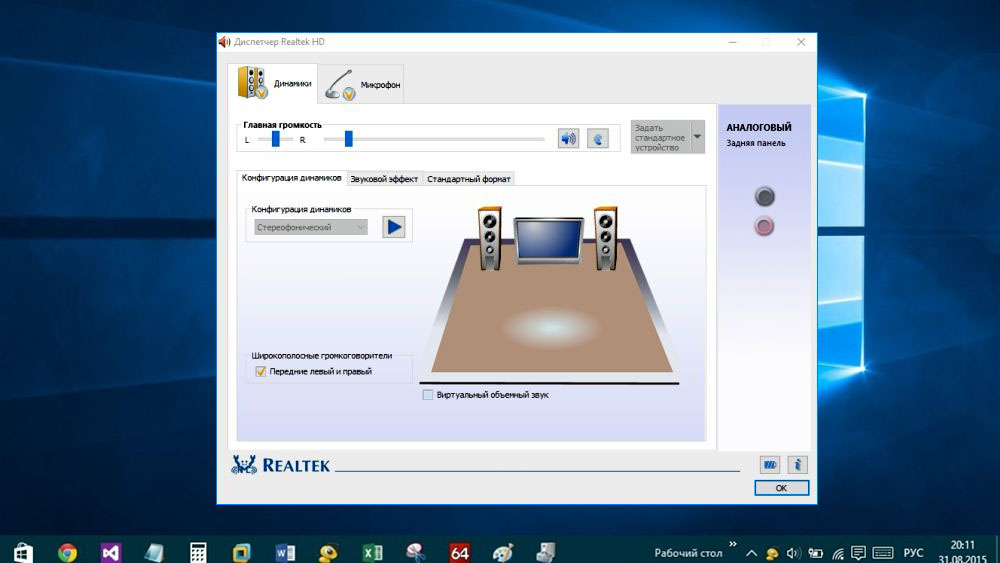
- 4461
- 909
- Fabián Dudek
Na většině počítačů s vybudovanou zvukovou kartou je výrobcem zvukových čipů Realtek. Vytváří také firemní identitu pro kontrolu zvuku, který není součástí distribuce Windows. Mnoho uživatelů, zejména milovníků hudby, raději používá tento konkrétní nástroj s plně naplněným grafickým rozhraním, protože poskytuje možnost rozšířeného nastavení zvuku. Ale v některých případech dispečer Realtek HD nezačíná při načítání OS. V tomto článku budeme hovořit o důvodech a způsobech, jak odstranit takové poruchy.
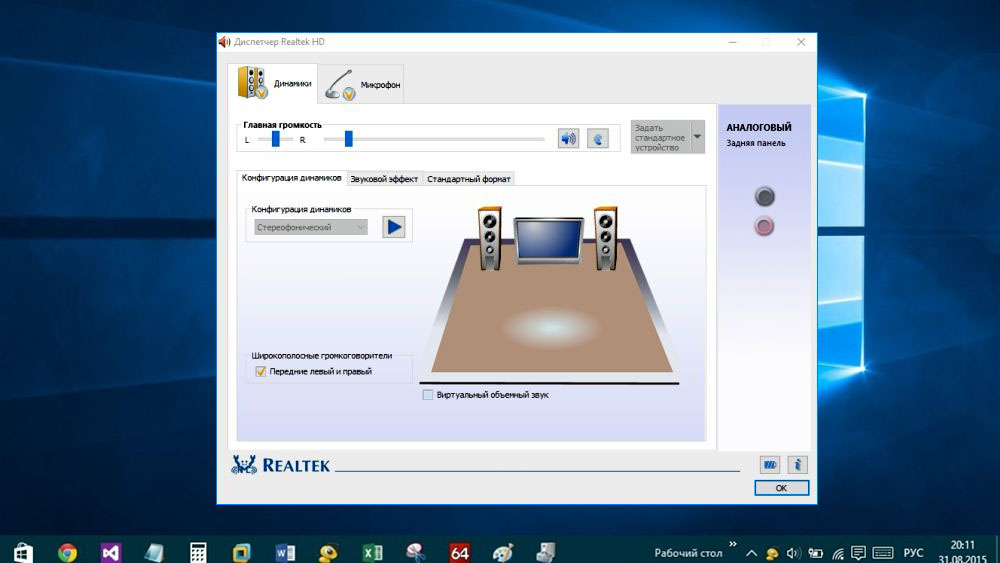
Jak otevřít dispečer Realtek HD
Tento software je k dispozici až po instalaci „rodinných“ ovladačů, které lze stáhnout buď z oficiálních webových stránek základní desky výrobce, nebo přímo z portálu Realtek.
Nebudeme podrobně popisovat, jak to udělat - stačí spustit instalační program a postupujte podle pokynů, postup instalace je docela standardní.
Ale po instalaci ovladačů stále musíte být schopni spustit dispečer Realtek HD pro tenké zvukové ladění. Můžete to udělat několika způsoby.
Přes hlavní panel
Nejjednodušší způsob, který je známý všem, které byly spuštěny parametry grafické karty. V pravé spodní části oken je hlavní panel, který zobrazuje ikony mnoha aplikací načtených na začátku. Některé z nich jsou zobrazeny na vnějším panelu a okamžitě viditelné, většinou lze vidět stisknutím šipek označující IC.

Zajímá nás ikona s obrázkem reproduktoru, jako na tomto obrázku:
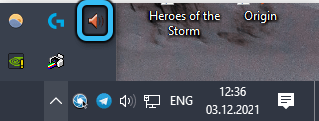
Klikneme na to myší, v důsledku toho začne zvukový dispečer.
Je však možné, že v panelu úkolů není pro nás žádná ikona - někdy se to děje a z různých důvodů. Situaci můžete opravit následovně:
- Klikneme na PKM prostřednictvím prázdného prostoru na hlavním panelu a v kontextové nabídce, která se otevírá, vyberte položku „Pararts peparts peparts“ a poté „Vyberte ikony, zobrazujte tlačítko ikony ...“. V závislosti na verzi Windows, namísto parametrů panelu úkolů, budete muset vybrat „Nastavení oznámení“;
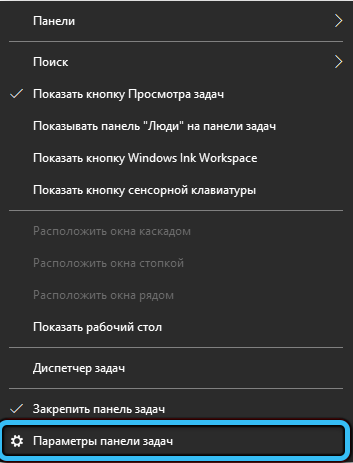
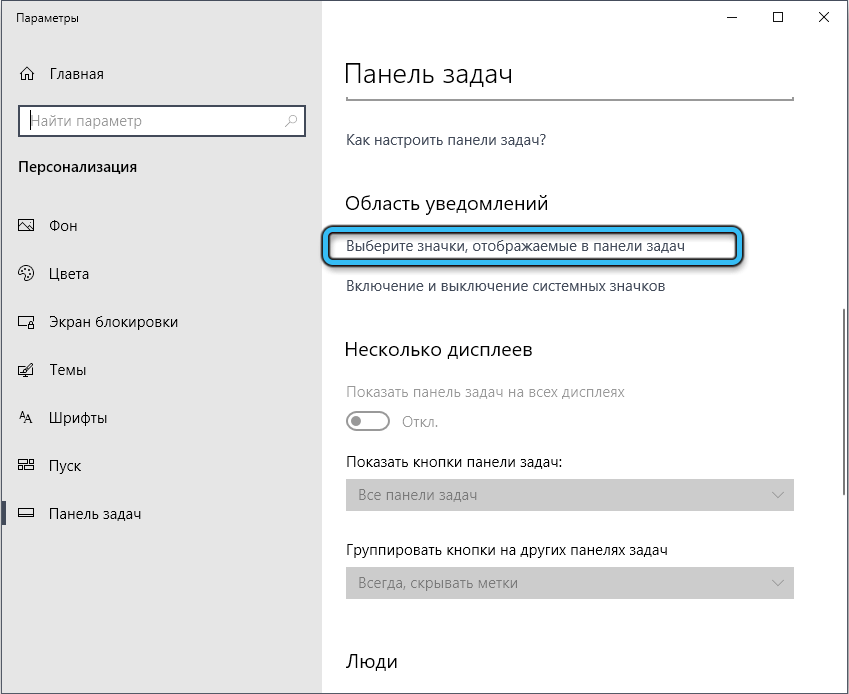
- Otevře se okno se seznamem rezidentních nástrojů, hledáme mezi nimi dispečer HD Realtek a aktivujeme instalací přepínače do polohy „VCL“ nebo výběrem možnosti „Zobrazit odznak a oznámení“;
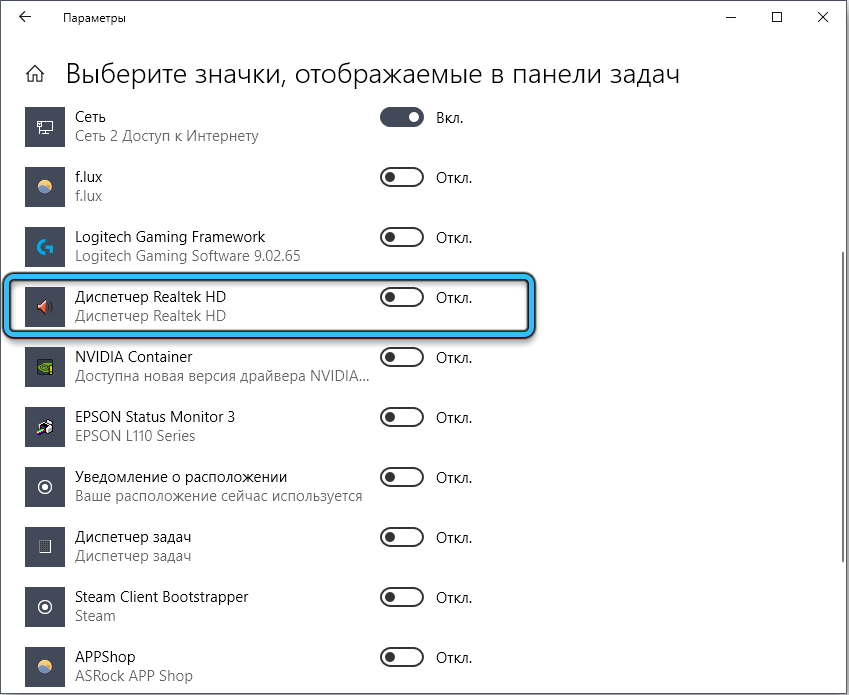
- Zkontrolujte výsledek v panelu hlavního panelu. Možná se požadovaná ikona objeví až po restartování počítače.
Pokud na seznamu není žádná požadovaná ikona, může to naznačovat, že nástroj z nějakého důvodu zastaví svou práci po zahájení operačního systému a poté v seznamu aplikací na pozadí nebude přítomen ze zřejmých důvodů. Problém je vyřešen:
- Opět klikněte na PKM na prázdné oblasti panelu nástrojů, ale nyní vyberte položku „Vytvořit panel nástrojů“;
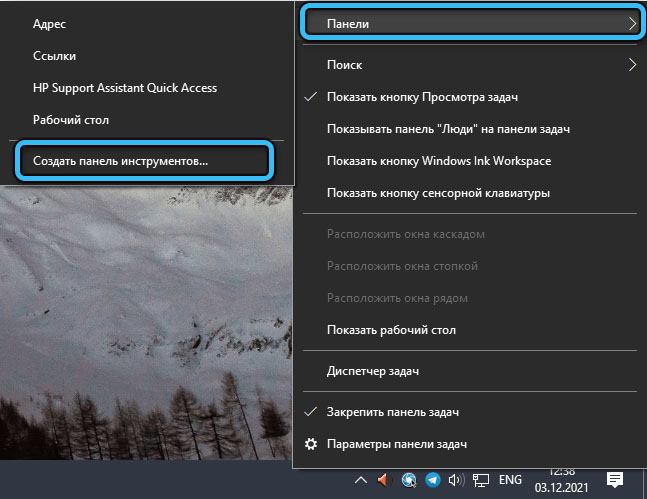
- Otevře se okno Observer, ve kterém musíte označit správnou cestu k souboru exe. Pokud jste to během instalace nezměnili, pak jsou ovladač a nástroj v systému systému DISK \ ProgramFiles \ Realtek \, v subkatálním zvuku \ HDA. Jdeme tam a klikneme na tlačítko „Vybrat složku“;
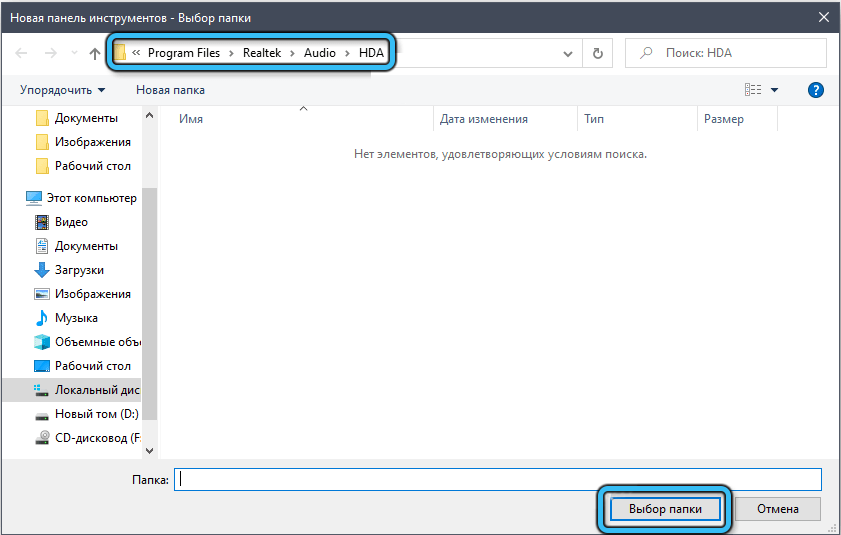
- Ikona se objeví s nápisem „HDA“. Klikněte na šipku doprava a vyberte samotný soubor spustitelného souboru;
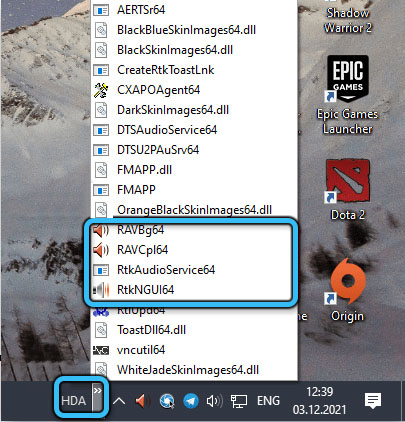
- Potvrzujeme vytvoření nového panelu.
Nyní by se měla objevit ikona dispečera a její spuštění nebude problémy.
Přes ovládací panel
Alternativní způsob, jak spustit dispečer Realtek HD v systému Windows pro konfiguraci zvuku na počítači - pomocí ovládacího panelu.
Po instalaci „nativních“ ovladačů bude odpovídající sekce přidána do panelu, jeho vyhledávání se provádí ve dvou krocích:
- Prostřednictvím panelu „Start“ spustit „Ovládací panel“;
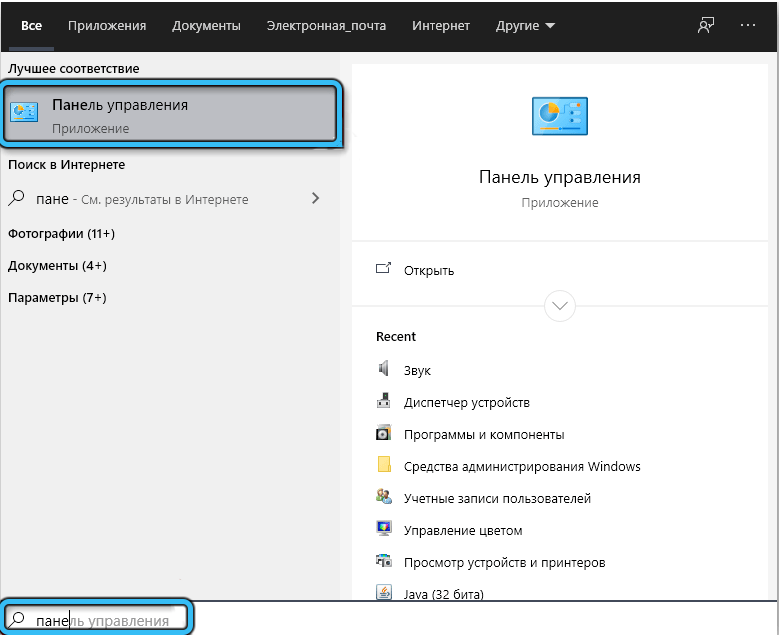
- Hledáte záložku Realtek HD a klikněte na ni (jednou nebo dvakrát, v závislosti na verzi Windows) spusťte nástroj.
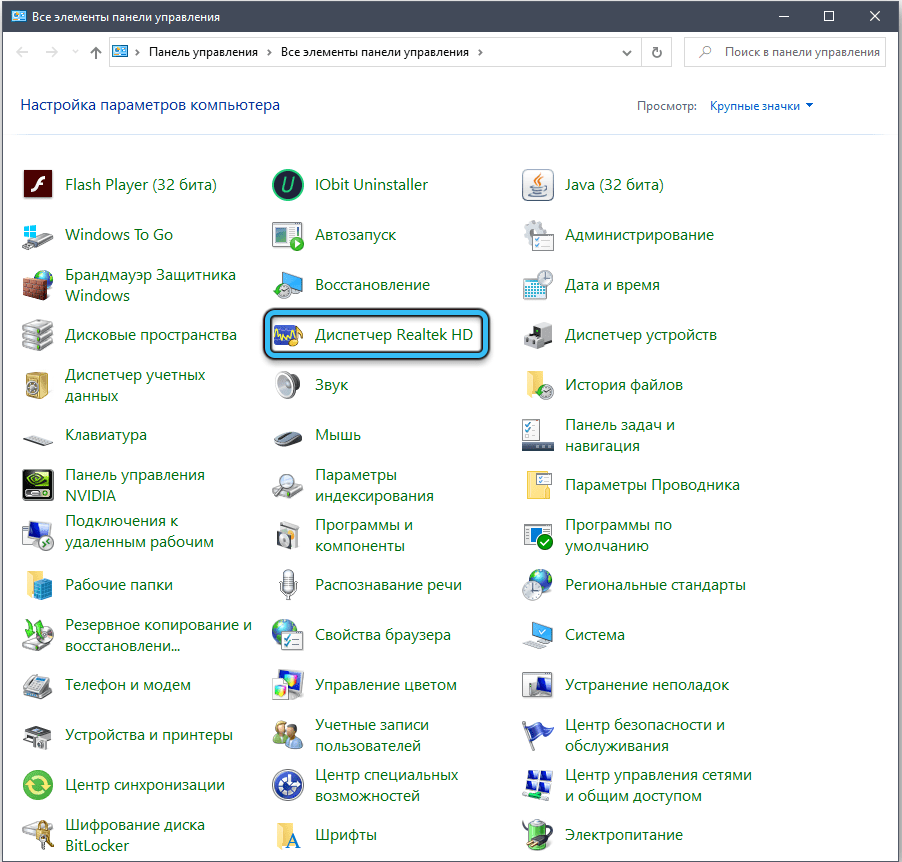
O něco déle, ale vždy to funguje, na rozdíl od první cesty.
Otevření spustitelného souboru souboru Dispatcher Realtek HD
Existuje kategorie uživatelů, kteří dávají přednost používání správců dirigentů nebo alternativních souborů celkového typu velitele pro spuštění požadovaného spustitelného souboru. Doporučujeme vyzkoušet tuto metodu. Je to trochu komplikovanější, ale v budoucnu to může být vhodné.
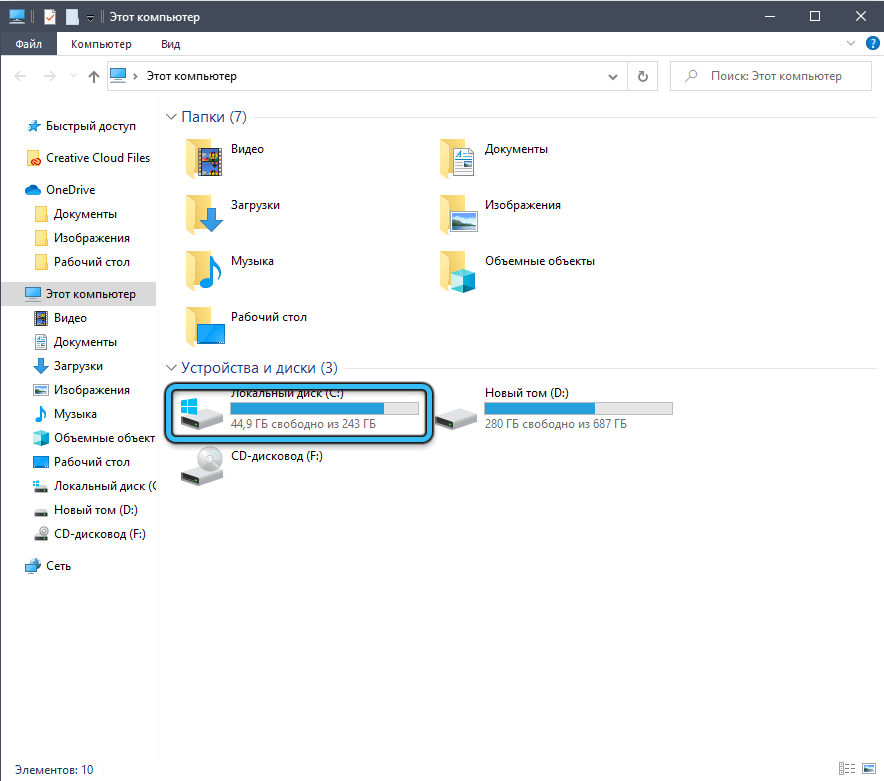
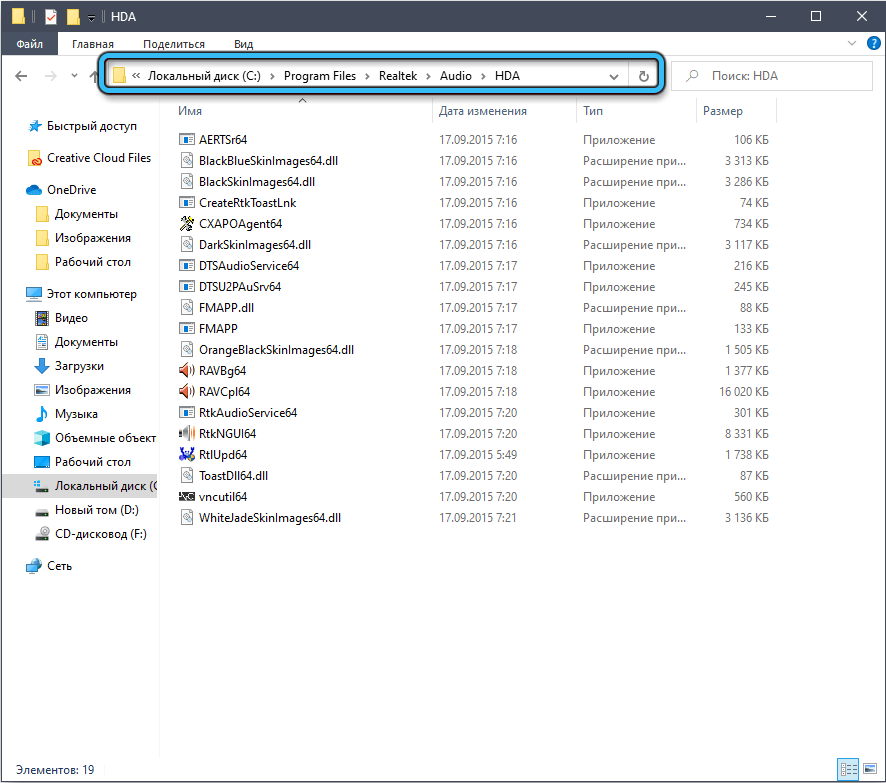
Už víte, která složka je výkonným souborem zvukového dispečera. Takže se v tom promění, existuje několik spustitelných souborů. Spusťte RAVCPL64.exe, a pokud se nástroj nenačte, opakujte spuštění se dvěma dalšími soubory, RAVBQ64.Exe nebo rtkngui64.Exe.
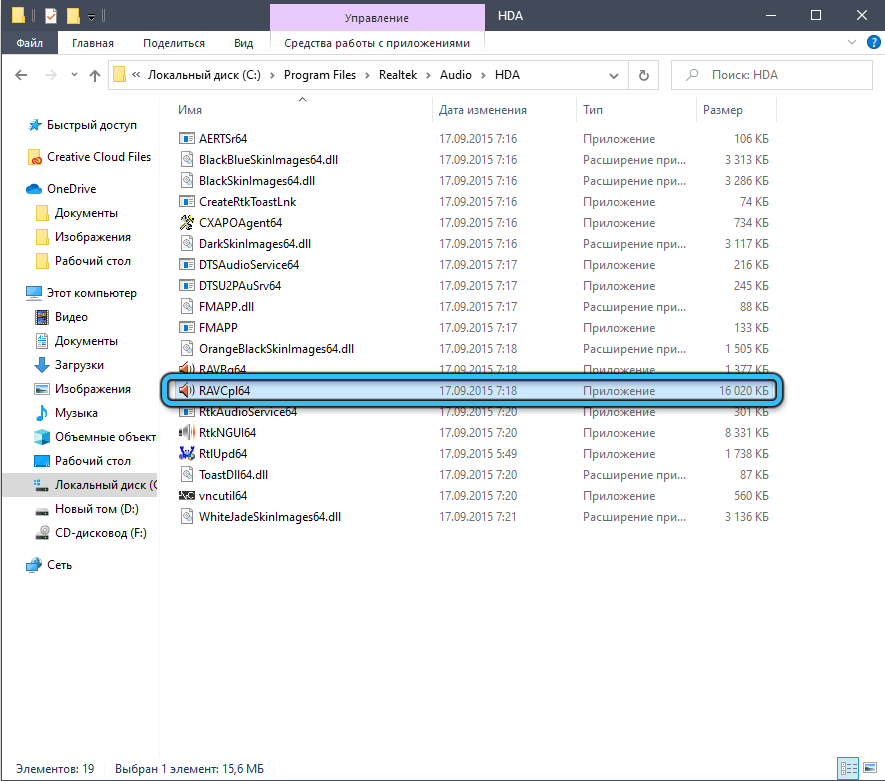
Zde to můžete udělat tak, aby existovala možnost rychlejšího otevření dispečera Realtek HD, abyste jej mohli nakonfigurovat. Chcete -li to provést, klikněte na název pracovního souboru spustitelného souboru PKM a vyberte možnost „Vytvořit zkratku“ a poté přeneste vytvořenou zkratku, kde se vám líbí, na plochu nebo přímo na spuštění panelu. Nyní bude přístup k nástroji velmi zjednodušený.
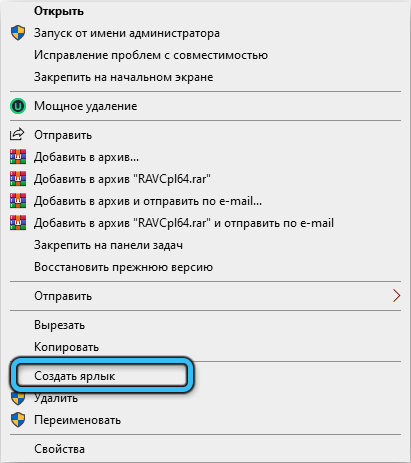
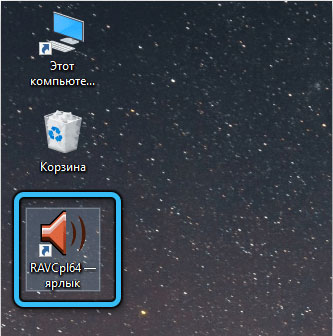
Co dělat, pokud není možné spustit nástroj Realtek HD
Stává se také, že spuštění spustitelného souboru končí úplným fiaskem. To znamená, že se zdá, že samotný nástroj je přítomen, ale nechce fungovat. Ve většině případů je viníkem nesprávně nainstalovaným nebo „špatným“ ovladačem. Může být poškozen v důsledku aktivity virů nebo v důsledku selhání systému (tvrdé vypnutí počítače, selhání napájení), někdy se řidič po další aktualizaci Windows aktualizuje.
Nejprve se ujistěte, že nemáte neidentifikované aktualizace, často to stačí k opravě problému.
Pokud to nepomohlo a dispečer Realtek HD nebyl v ovládacím panelu, můžete se pokusit podniknout následující kroky.
Řidič Realtek Reinstalace
To je první věc, kterou je třeba, pokud není možné otevřít nástroj pro nastavení zvuku z Realtek. Sekvenování:
- V konzole „Perform“ způsobené kombinací Win+R předepisujeme příkaz devmgmt.MSC, potvrďte stisknutím OK nebo Enter;
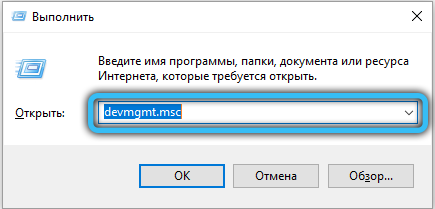
- Otevřeme větev „Zvuková, video a herní zařízení“;
- Klikněte na PKM od Realtek High Definition Audio;
- V kontextové nabídce, která se objeví, vyberte položku „Delete“, potvrďte;
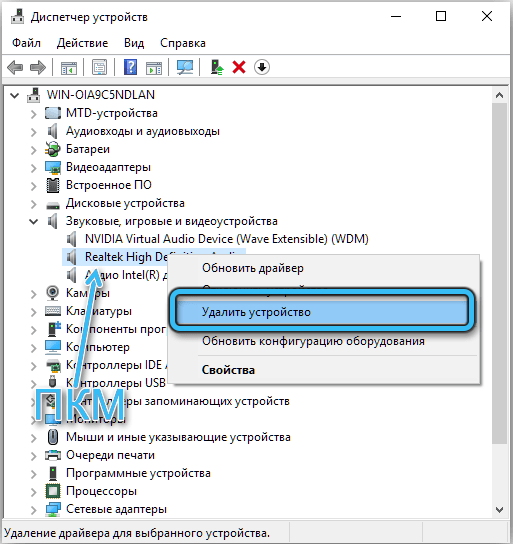
- Klikněte na tlačítko „Akce“ v horní nabídce “správce zařízení“;
- Vyberte pododstavec „Aktualizujte konfiguraci zařízení“.
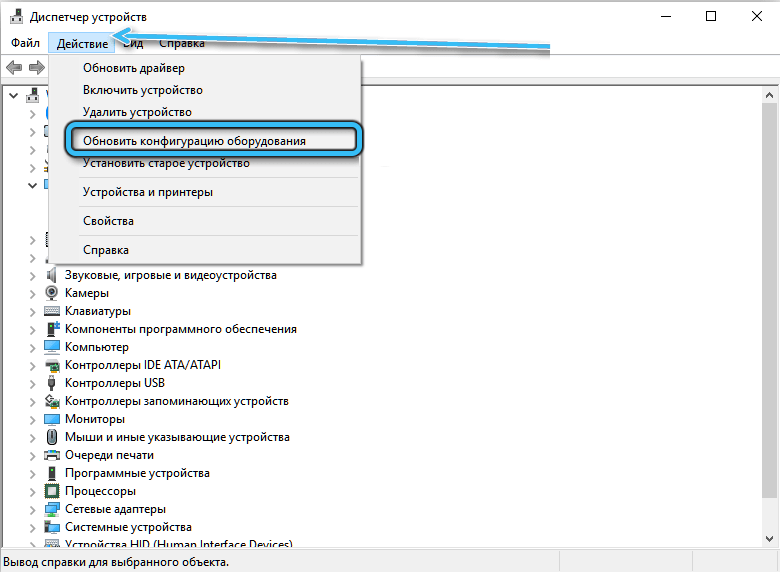
V důsledku ovladače zvukové karty bude přeinstalována, což slibuje dobré vyhlídky, pokud jde o spuštění dispečera.
Pokud problém zůstává, opakujte všechny tyto body, s výjimkou těch druhých, stačí restartovat PC. Výsledkem je, že při inicializaci Windows systém najde zvukovou kartu a automaticky pro něj stáhne ovladač.
Nejlepší, ale obtížnější způsob, je manuální instalace softwaru Corporate Party z oficiálního webu. Je vhodné stáhnout soubor EXE pro operační systém propuštění. S vysokou pravděpodobností instalace užitečnosti budou ovladači nainstalovány, a na to je incident související s neschopností zahájit dispečer HD Realtek HD je vyčerpán.
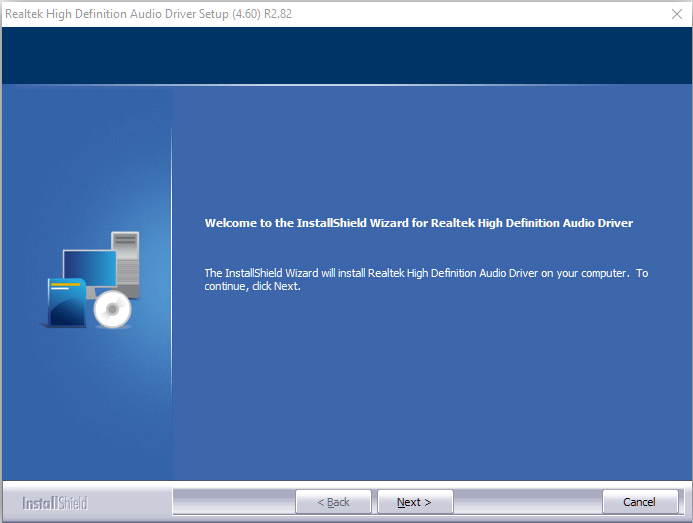
Přidání dispečera Realtek HD do AutoStart
Ve výchozím nastavení je při instalaci ovladače přidáno nástroj do autostart, to znamená, že bude spuštěna na pozadí na každém začátku systému Windows. Aktivace dispečera je prováděna metodami popsanými v první části.
Absence tohoto softwaru v seznamu automatického zatížení, která může být způsobena různými důvody, povede ke skutečnosti, že se nezačne automaticky automaticky. V důsledku toho se neobjeví odpovídající ikona v panelu úkolu, i když možnost spuštění spustitelného souboru zůstane.
Opravit situaci je snadná:
- Klikněte na PKM v prázdné oblasti na hlavním panelu;
- Vyberte možnost v kontextové nabídce „Task Dispatcher“;
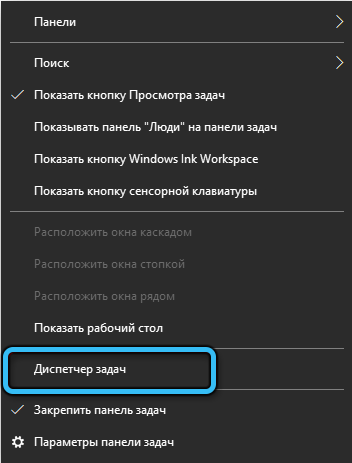
- Klikněte na kartu „Automobil“;
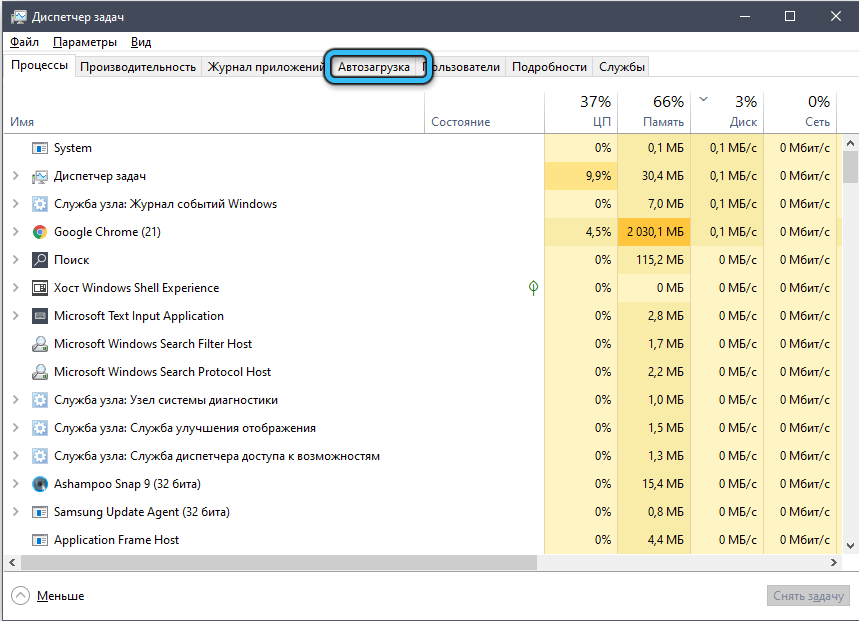
- V seznamu aplikací najdeme řádek „Realtek HD Dispatcher;
- Nainstalujte přepínač do polohy „inkluzivní“.
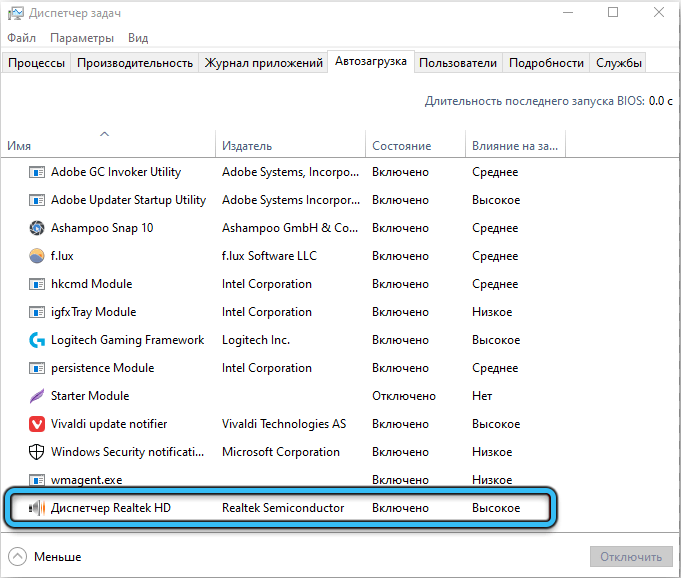
Výsledkem bude, že s následným restartováním operačního systému bude automaticky načtena nástroj pro kontrolu zvuku zvuku, s možností spuštění na hlavním panelu na hlavním panelu.
Prostředky k nápravě problémů
Už víte, že mnoho problémů v oknech je řešeno vybudovanými prostředky k odstranění problémů. Ne vždy fungují, ale můžete zkusit, zejména proto, že to není obtížné.
Pokud dispečer Realtek HD nechce fungovat v systému Windows 7, postupujte podle následujících kroků:
- V konzole „Perform“ (Win+R) vytočte řádek (bez chyb!) Ovládání.Exe /jméno Microsoft.Trojlebsování;
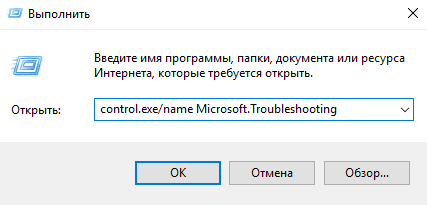
- Po potvrzení a vzhledu nového okna klikněte na kartu „Zařízení a zvuk“;
- Vyberte řádek „Zařízení a zařízení“;
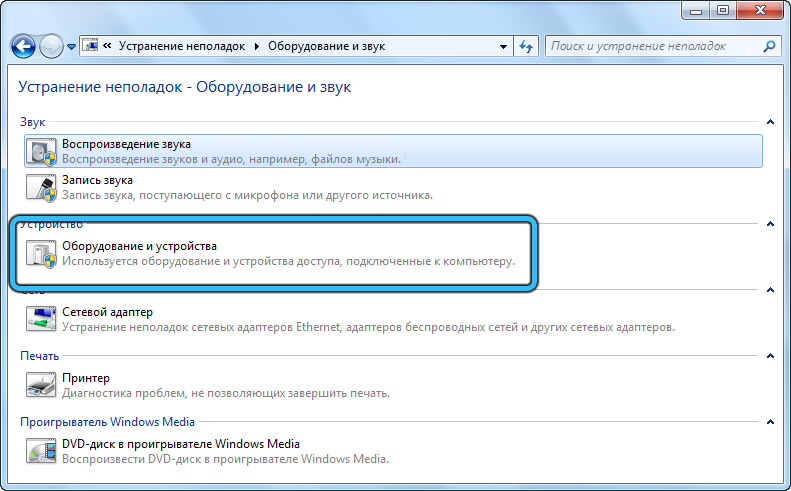
- Klikneme na tlačítko „Navíc“;
- V novém okně jsme vložili zaškrtnutí naproti textu „automaticky aplikovat opravy“;
- Stiskneme dále a postupujeme po nových pokynech.
Pro Windows 10, s nefunkční nebo nepřítomností ikony ministra, Realtek HD dispečera, bude postup pro odstranění poruchy vypadat jinak:
- Klikněte na tlačítko „Start“;
- Klikněte na ikonu Gear;
- Vyberte kartu „Aktualizace a bezpečnost“;
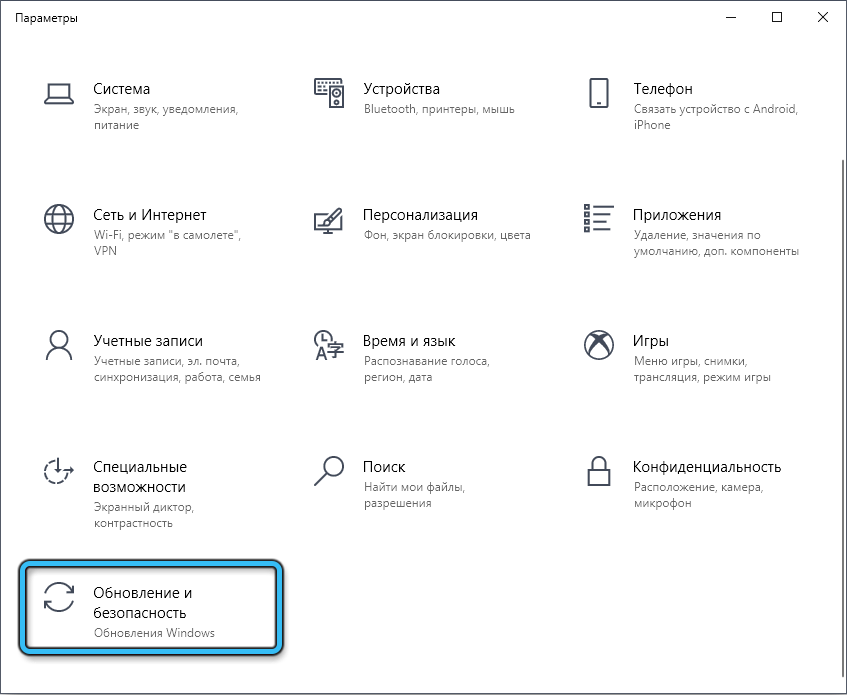
- Klikneme na řádek „Eliminace problémů“;
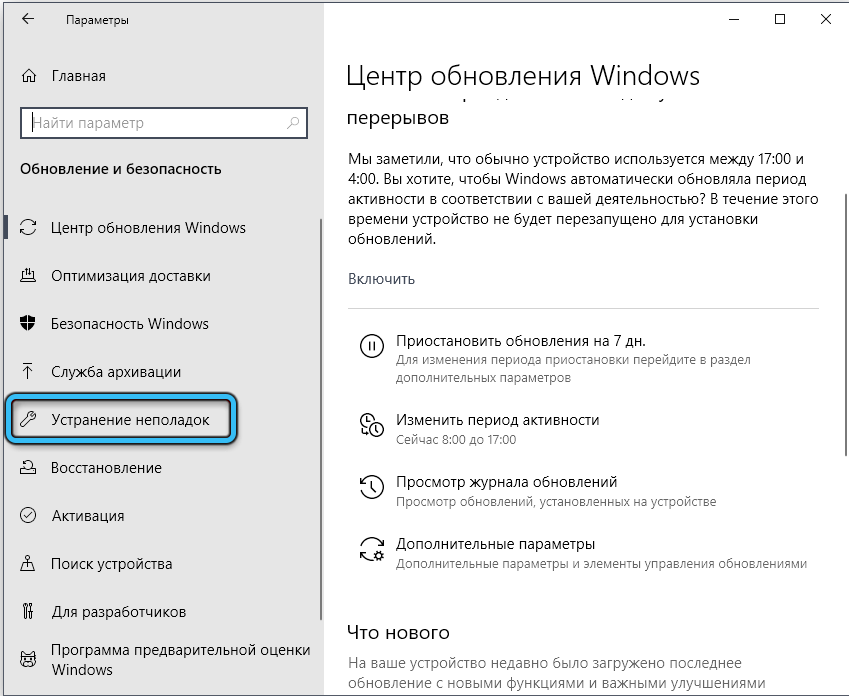
- Zajímá nás položka „přehrávání zvuku“, kliknutím na kterou musíte vybrat „spustit prostředky k odstranění problémů“ a poté použít další tipy, objasnění a pokyny.
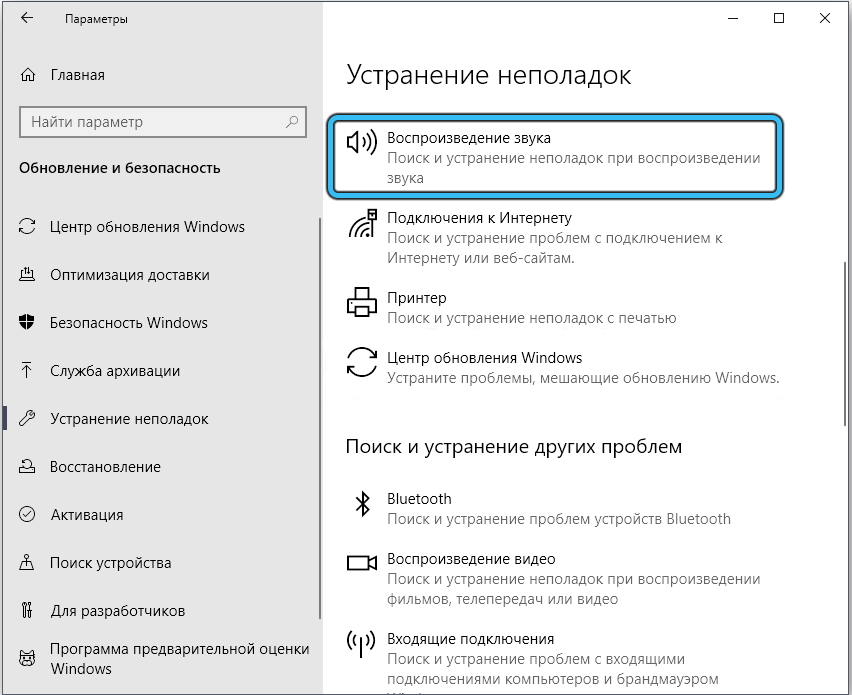
Po restartu problémů se spuštěním nástroje pro správu zvuku může zmizet.
Alternativní konfigurace zvuku
Pokud vestavění agenti pro zotavení nepomohli a také znovu nainstalovat řidiče a není možné je stáhnout z oficiálního webu (například kvůli nedostatku internetu nebo pracovního odkazu), pokud dispečer Realtek HD dispečer není schopen to najít a nejste schopni to najít, ale nakonfigurovat to, ale nakonfigurovat to, opravdu chci nejlepší kvalitu zvuku, existuje alternativní řešení.
Obsluhující nástroj můžete použít pomocí jednoduché sekvence akcí:
- Klikněte na tlačítko „Start“;
- Klikněte na ikonu Gear;
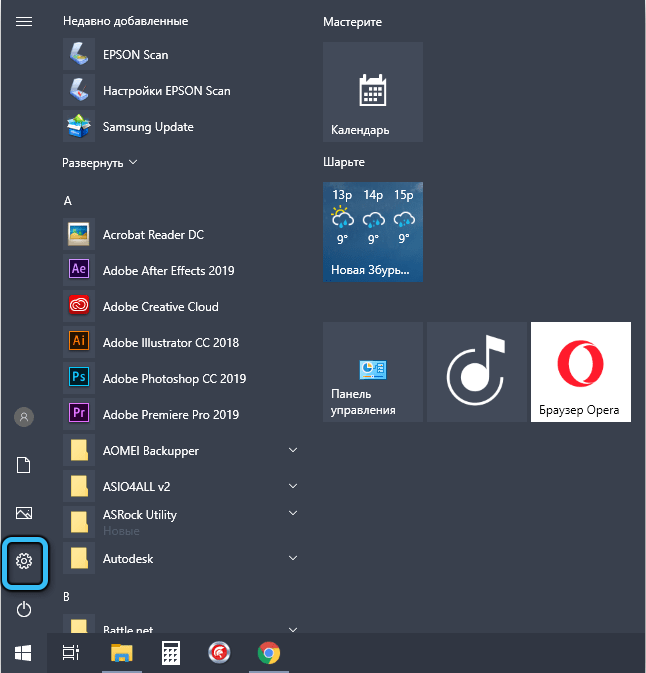
- Vyberte kartu „Systém“;
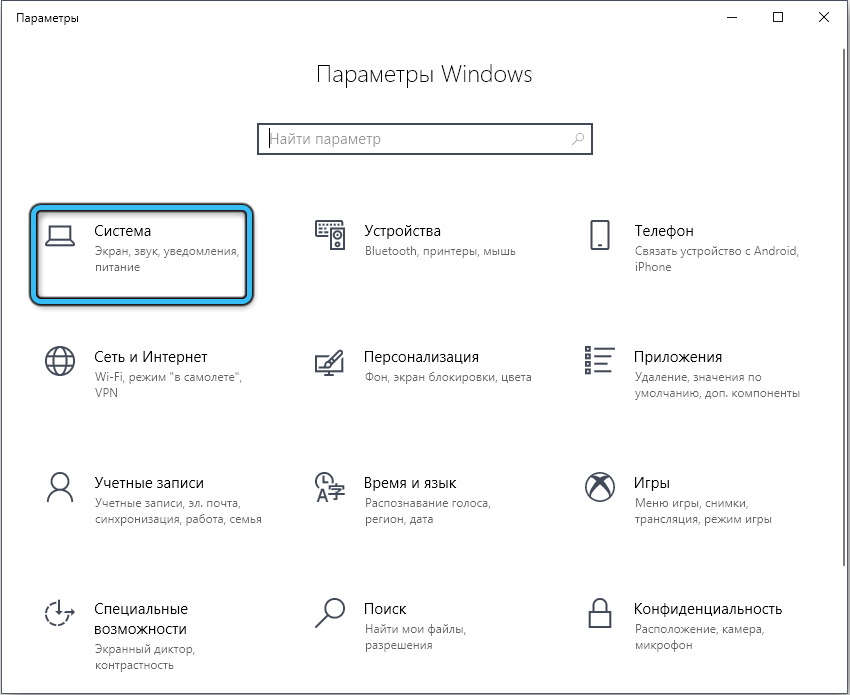
- V levém panelu klikněte na řádek „Zvuk“;
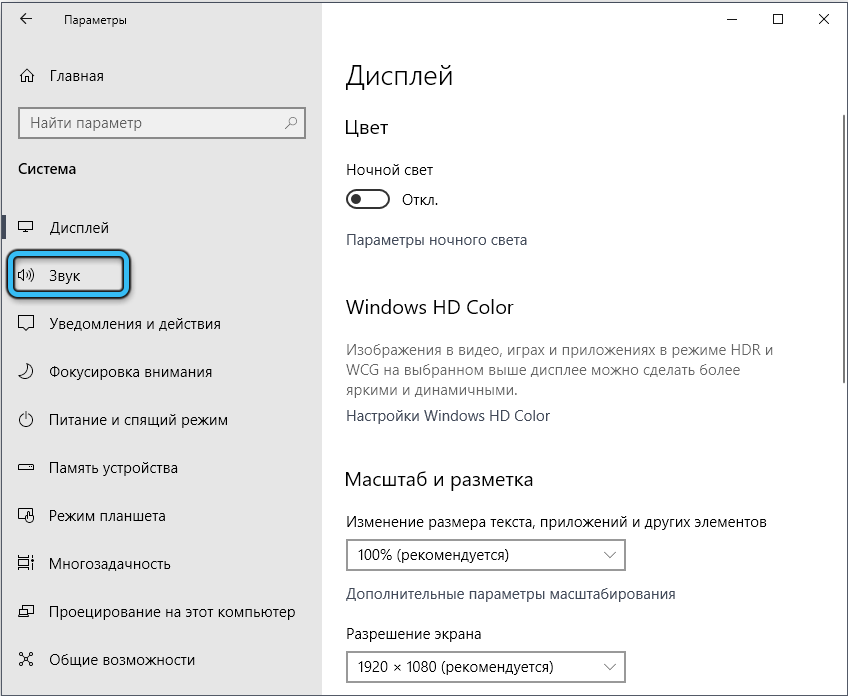
- V bloku „Připojené parametry“ vyberte „Ovládací panel zvuku“;
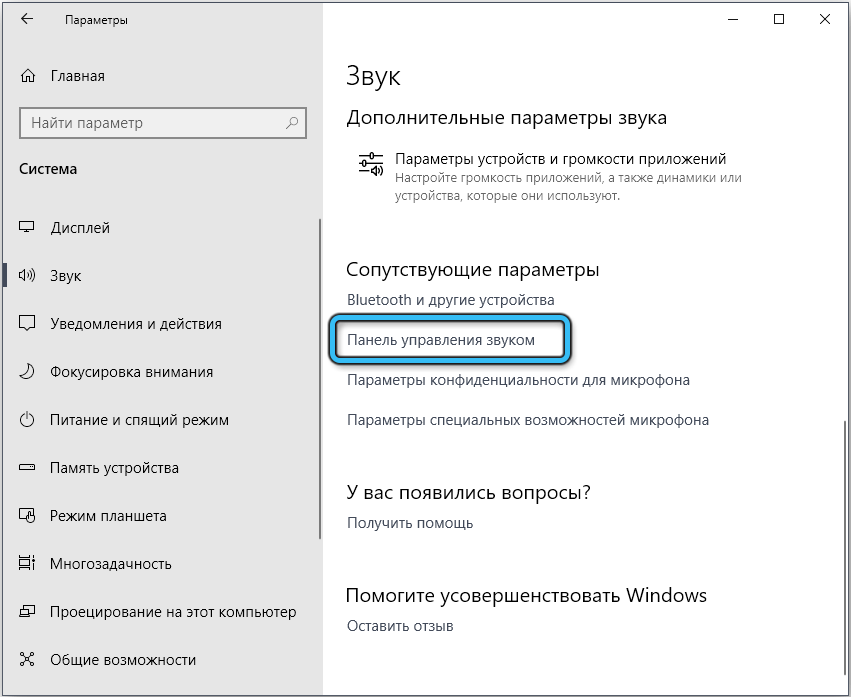
- V dalším okně klikneme dvakrát podél položky „Dynamics“;
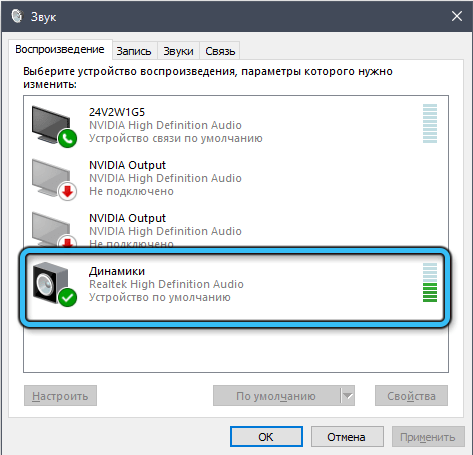
- V okně Vlastnosti vyberte položku nabídky „Vylepšení“;
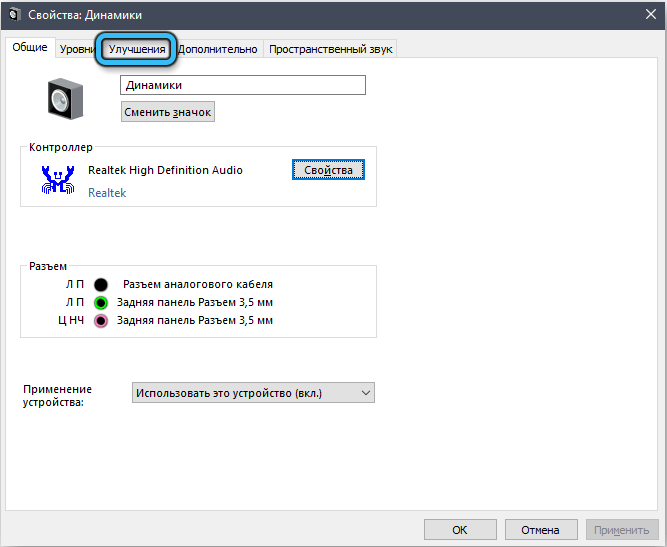
- Okno se zobrazí se seznamem dostupných zvukových efektů a zaškrtávacích políčka vpravo. Vložili jsme zaškrtnutí, kde vypočítáte nezbytné;
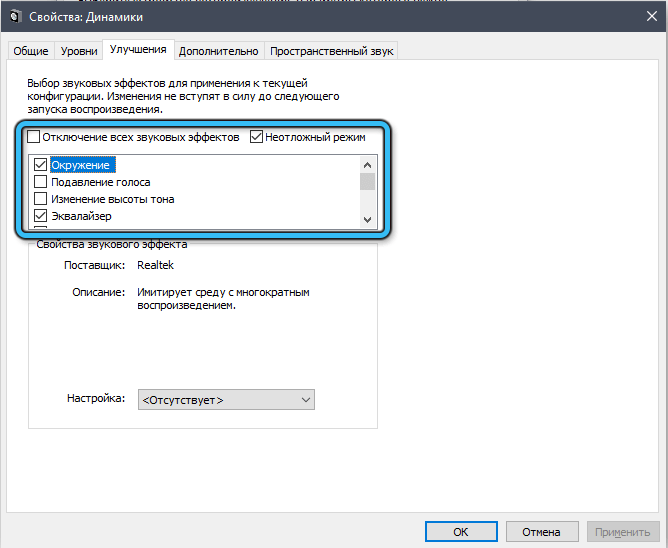
- Pokud aktivujete ekvalizér, zobrazí se další seznam jeho předběžných instalací, i když můžete nakonfigurovat svůj vlastní profil a ručně změnit polohu posuvníků;
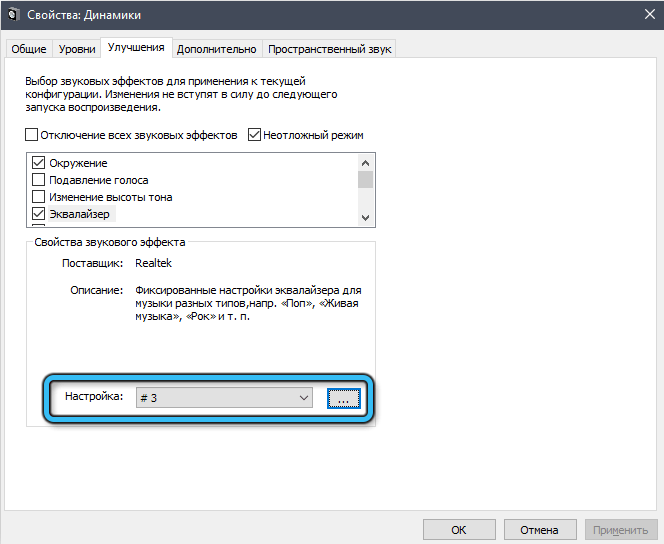
- Ukládáme nastavení (klikněte na „Použít“, OK).
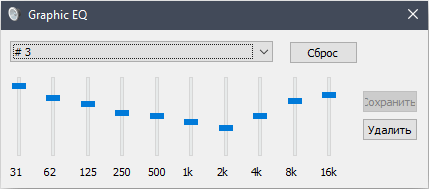
Možná budete uspořádáni tímto způsobem kvalita zvuku a pak nebudete cítit zvláštní potřebu používat proprietární užitečnost.
Dispečer Realtek HD však hodný studovat jeho schopnosti a výše uvedené pokyny pomohou vyřešit problémy s jeho spuštěním nebo prací.
- « Korekce chyb telnetu není vnitřní nebo externí příkaz v systému Windows nebo Mac
- Metody opravy chyby pomocí kódu 0x800736b3 při aktualizaci Windows »

